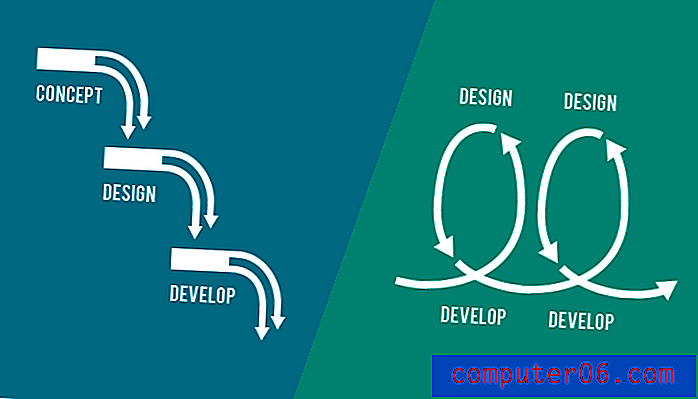Como sincronizar uma lista de reprodução do seu iPhone 7 para um Apple Watch
O Apple Watch é uma ótima ferramenta para se exercitar, principalmente se você estiver interessado em acompanhar sua atividade de corrida. Você pode ter descoberto que pode armazenar e reproduzir músicas do relógio e que o dispositivo pode até emparelhar com fones de ouvido Bluetooth. Todos esses fatores podem ser combinados para que você possa correr e acompanhar sua atividade sem também trazer o iPhone.
Uma etapa adicional que você precisará executar para que isso ocorra, no entanto, é que você deve sincronizar uma lista de reprodução com o relógio. Isso salva as músicas no relógio para que possam ser reproduzidas nos fones de ouvido Bluetooth.
Sincronizando uma lista de reprodução com um Apple Watch
As etapas deste guia foram executadas com um iPhone 7 executando o iOS 10 e um Apple Watch 2 executando o WatchOS 3.0. Essas etapas pressupõem que você já emparelhou o Apple Watch com o iPhone, que o Bluetooth está ativado no iPhone e que você possui uma lista de reprodução existente que deseja sincronizar com o relógio. Depois que essas etapas forem concluídas, você poderá ouvir músicas do seu Apple Watch sem emparelhá-las ao seu iPhone.
Etapa 1: abra o aplicativo Watch no seu iPhone.

Etapa 2: selecione a guia Meu relógio na parte inferior da tela.
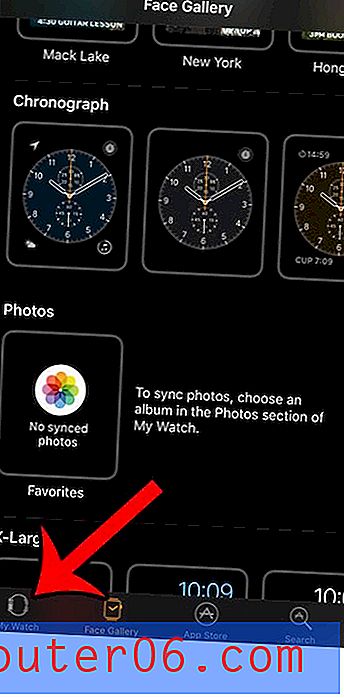
Etapa 3: role para baixo e selecione a opção Música .
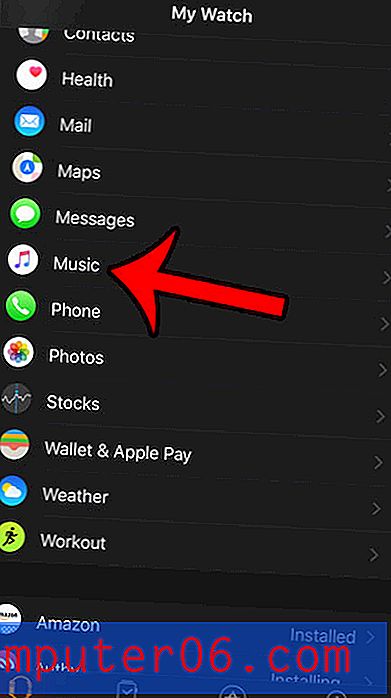
Etapa 4: toque no botão Música sincronizada na parte superior da tela.
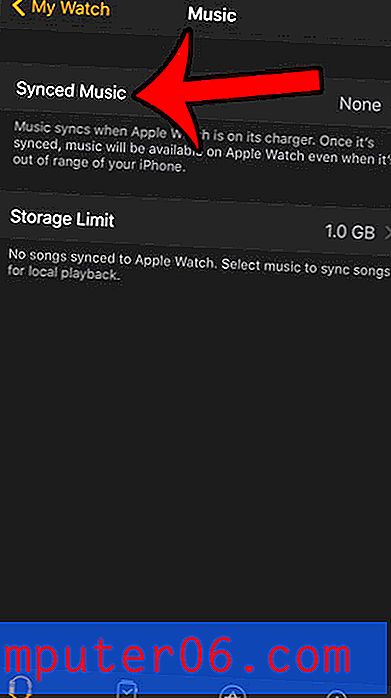
Etapa 5: selecione a lista de reprodução que você deseja sincronizar com o seu relógio.
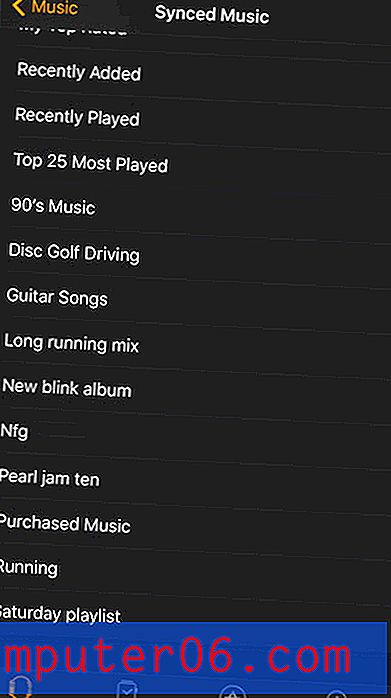
Etapa 6: Coloque o Apple Watch no carregador e aguarde a conclusão da sincronização. Isso pode levar alguns minutos, dependendo do tamanho da lista de reprodução.
Você pode sincronizar um par de fones de ouvido Bluetooth com o Apple Watch, colocando os fones de ouvido Bluetooth no modo de emparelhamento, tocando no aplicativo Configurações no relógio, selecionando a opção Bluetooth e emparelhando o relógio com os fones de ouvido.
Você também precisará alterar a fonte da música no relógio, abrindo o aplicativo Música no Apple Watch, deslizando para baixo na tela e selecionando o ícone do relógio.
A configuração "Levantar para acordar" no seu iPhone está afetando a maneira como você usa o seu dispositivo? Clique aqui para ver como você pode desativá-lo.